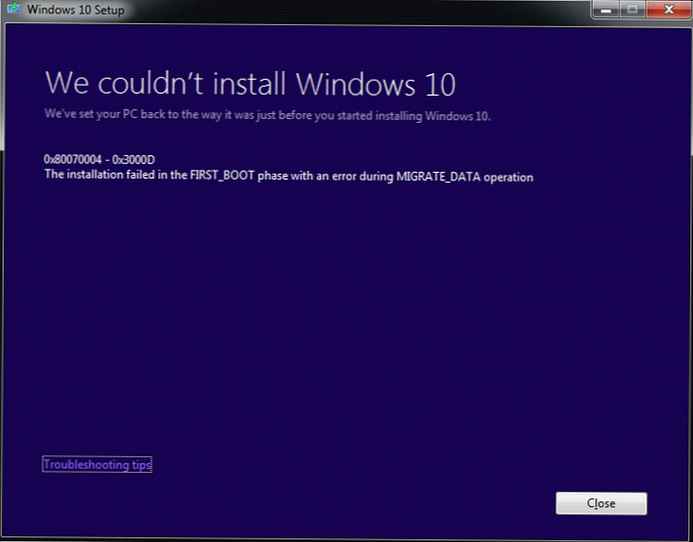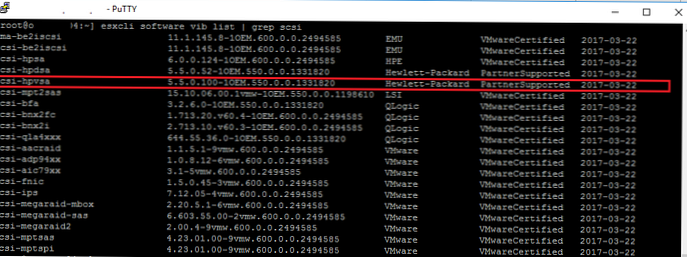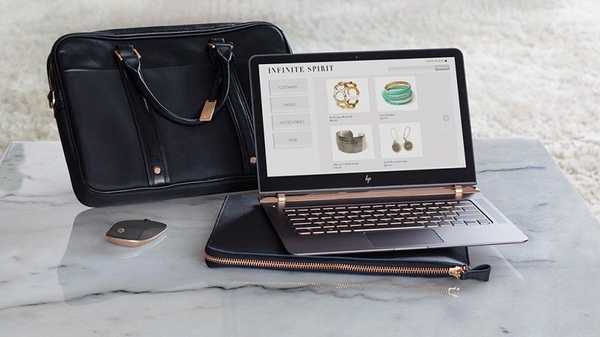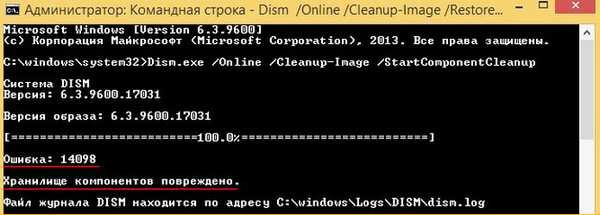
Magazyn komponentów jest uszkodzony. Błąd: 14098
Witajcie przyjaciele! W poprzednim artykule dowiedzieliśmy się, jaki jest cel folderu WinSxS w systemie operacyjnym i jak w razie potrzeby zmniejszyć jego rozmiar. W skrócie przypominam sobie, o czym mówiono.W systemach operacyjnych Windows znajduje się przydatny folder systemowy WinSxS (przechowywanie składników systemu Windows), który zawiera kopie oryginalnych plików systemu Windows używanych przez system operacyjny do odzyskiwania, ale ten folder ma jedną nieprzyjemną właściwość - może rosnąć do dużych rozmiarów (20-30 GB ), w tym przypadku użytkownicy uciekają się do czyszczenia folderu WinSxS za pomocą wiersza polecenia lub narzędzia „Oczyszczanie dysku” wbudowanego w system Windows, w drugim przypadku wynik jest często mniej skuteczny, więc większość użytkowników używa poleceń i polecenie „Dism.exe / Online / Cleanup-Image / StartComponentCleanup”, w wyniku czego niektórzy użytkownicy otrzymują błąd „Pamięć składników jest uszkodzona. Błąd: 14098”, jest to w rzeczywistości spowodowane uszkodzoną pamięcią składników systemu Windows 10! To miejsce można przywrócić. Odzyskiwanie odbywa się w ten sposób. Najpierw sprawdzamy integralność repozytorium oryginalnych komponentów systemu Windows 10 za pomocą polecenia Dism / Online / Cleanup-Image / ScanHealth. Jak widać, repozytorium komponentów ma zostać przywrócone.,
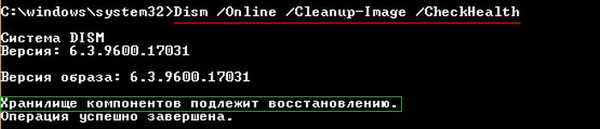

Po operacji przywracania składnicy musimy ponownie uruchomić komputer i ponownie wprowadzić polecenie:
Dism.exe / Online / Cleanup-Image / StartComponentCleanup
usuwamy folder WinSxS. To wszystko!
Operacja zakończona powodzeniem
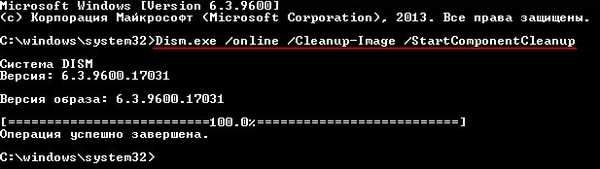
Przyjaciele, ta metoda działa, jeśli masz Internet, ponieważ „Windows Update” jest używany podczas przywracania magazynu składników, ale jeśli nie masz Internetu, możesz użyć oryginalnego obrazu ISO systemu Windows 10, aby przywrócić integralność folderu WinSxS. , przeczytaj w następnym artykule „Naprawianie uszkodzonego repozytorium składników systemu Windows 10 za pomocą programu PowerShell”
Tagi artykułu: Dism System File Integrity Odzyskiwanie systemu Windows